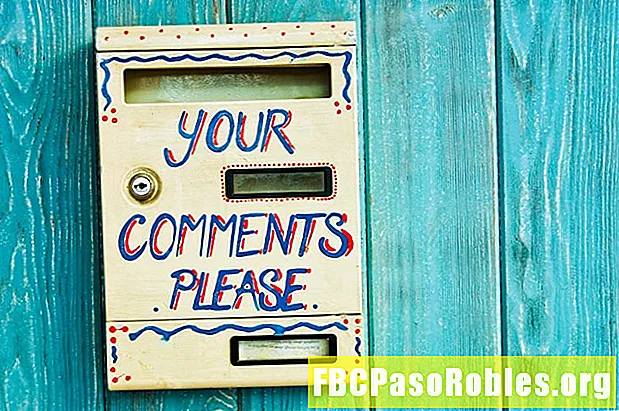Мазмун
- Сиздин iPad-де өлүмдүн кара экраны барбы? Бул жерде эмне кылуу керек
- IPad'ди өчүрүп күйгүзүңүз
- Батареяны заряддаңыз
- Жаман жүрүм-турум колдонмолорун текшериңиз
- Кубаттоочу портту текшериңиз
- Экран жарыктыгын тууралаңыз
- Сиздин iPad бурп
- Тутум жаңыртуусу
- Тутумду калыбына келтирүү
Сиздин iPad-де өлүмдүн кара экраны барбы? Бул жерде эмне кылуу керек
Эгерде сиздин iPad кара экранга такалып калса жана тийип жаткан нерсеге жооп бербесе, анда iPad түзмөгүңүздү кайрадан иштетиш үчүн бир нече оңдоолордун бирин колдонуңуз. Эң жөнөкөй чечимдерден баштаңыз жана мүмкүн болгон чечимдерди катаалдаштырыңыз.
Бул макалада келтирилген көрсөтмөлөр iOS 11, iOS 12 жана iPadOS 13 колдонулат.
IPad'ди өчүрүп күйгүзүңүз
Уйку / Ойготуу баскычын кеминде 30 секунд же Apple логотибин көргөнгө чейин басып туруңуз. Бул кадам жабдууну өчүрүүнү талап кылат, ал кадимки иштөөгө тоскоол болгон программалык жабдууларды жокко чыгарат.
Батареяны заряддаңыз
Эгер сиздин iPad кара экранды сунуштаса, көйгөй батарейканын түгөнгөндүгүндө болушу мүмкүн. Батареясы аз батарея жөнүндө билдирүүнү колдоо үчүн өтө эле аз болсо, iPad кубаттоо символун көрсөтүү үчүн жетиштүү кубаттуулукка ээ эмес.
IPad'де iPhone'го караганда чоңураак батарейка бар. IPadду 10 ватт же 12 ватт кубаттагыч менен кубаттаңыз, же болбосо толугу менен кубаттоо көп убакытты алат. Эгер батарейка мурункудай эле кубаттуулукту сактай албаса, iPad'дин батарейкасын алмаштырууну ойлонуп көрүңүз.
IPad'ди жок дегенде 20 мүнөт же бир түн бою кубаттап алыңыз.
Эгер iPad өтө ысык же муздак болсо, ал заряддалбайт. Эгерде iPad бир аз убакытка чейин тоңуп же ысык абалда болсо, анда iPad бөлмө температурасына чейин жеткирип, кайрадан заряддоо шайманга сайыңыз.
Жаман жүрүм-турум колдонмолорун текшериңиз
Эгер батарейканын толук заряды түгөнүп жатса, анда күнөөкөр болуп калышы мүмкүн. Баруу Орнотуулар > батарея кубаттуулукту колдонууну изилдөө үчүн ылдый жылып өтүңүз. Батареяны эң көп керектеген колдонмолор жогору жагында, пайызы менен.
Эгер колдонмо батареянын кубатын көп керектесе, колдонмону жаап же орнотуудан чыгарсаңыз, көйгөй чечилбей тургандыгын билиңиз.

Кубаттоочу портту текшериңиз
Кээде iPad заряддалбайт, анткени заряддоо түйүнү кир жана түзмөк толугу менен кубатталбайт. Порт ичинде чаң же кир болушу мүмкүн. Заряддоо портту шайманга сайган сайын, портто топурак жана чаң кысылып калат. Чаңды кетирүү үчүн, металл эмес куралды колдонуңуз, жыгач тиш тазалагыч, андан кийин аппаратты кайрадан заряддаңыз.
Экран жарыктыгын тууралаңыз
IPad күйгүзүлгөн болушу мүмкүн, бирок экран көрүнбөйт, анткени жарыктык жөндөө өтө эле караңгы. Эгер Siri иштетилген болсо, Siri экранды жарыктыгын жогорулатууну сураңыз. Болбосо, караңгы бөлмөгө барып, экран жарыктыгын жогорулатыңыз.
Жарыктуулукту жогорулатуу үчүн, төмөнкү менюну жогору сүйрөңүз жана жарыктын көлөмүн жогорулатуу үчүн сыдырманы жылдырыңыз. Экран жарыктыгына жетүү үчүн, iOS 12 же iPadOS 13, жогорку оң менюсун ылдый серпип коюңуз.

Сиздин iPad бурп
Айрым iPad колдонуучулары форумдарда IPad бузулуп, ички туташтырылган кабельдер туура туташпай тургандыгын аныктады. IPad'ди бузуу үчүн:
-
IPadду өчүрүңүз.
-
IPadдун алдыңкы жана арткы сүлгү менен жаап коюңуз.
-
IPadдун арткы бөлүгүн ымыркайды тартып жаткансып, жок дегенде бир мүнөт кармаңыз.
-
IPad'ди ачыңыз.
-
IPad'ди күйгүзүңүз.
Эгер бул процедура көйгөйдү чечип алса, iPad дагы бир жолу чыгышы мүмкүн болгон жабдык көйгөйү бар. Оңдоо үчүн iPad дүкөнүңүздү Apple Store дүкөнүнө алып барууну ойлонуп көрүңүз.
Тутум жаңыртуусу
Жогорудагы оңдоолордун бардыгын жасап көрсөңүз жана iPad экраныңыз дагы эле кара болсо, тутумду жаңыртып көрүңүз.
Сизге iTunes акыркы версиясы орнотулган компьютер керек болот. 2019-жылдын башында Apple Mac үчүн iTunes ишин токтоткон, бирок Windows үчүн iTunes 2021 же андан кийинки жылга чейин иштей баштайт.
-
IPad кубаттагычын iPad жана компьютерге туташтырыңыз.
-
ачуу Данил компьютерде.
-
IPad'де, басып, кармап туруңуз үй жана Уйку / Wake баскычтар. Эки баскычты Apple логотиби пайда болгондон кийин да кармап туруңуз.
-
Калыбына келтирүү же Жаңыртуу параметрин көргөндө, тандалды өзгөртүү.
-
iTunes дайындарды өчүрбөстөн, IOS орнотуп берет.
-
15 мүнөттөн кийин, эгерде бул процедура аткарылбаса, түзмөк калыбына келтирүү иштеринен чыгат.
Тутумду калыбына келтирүү
Тутумду калыбына келтирүү сиздин акыркы кадамыңыз, анткени бул кадам iPad'деги дайындарды жок кылат. Эгер дайындарыңызды булутка сактап койсоңуз, калыбына келтирүү ийгиликтүү аяктагандан кийин, дайындарыңыз кайрадан орнотулат. Эгер сизде жок болсо, экранда көйгөй бар же башка iPad шайманыңызга таасир этип жаткандыгын билүү үчүн, түзмөгүңүздү Apple оңдоо техникине алып барыңыз. Түзмөгүңүз оңдолуп бүткөндөн кийин, Тутумду калыбына келтирүү иш-аракетинин кереги жок болушу мүмкүн.
Эгер сиз дагы эле Тутумду Калыбына келтирүүнү аякташыңыз керек болсо:
-
IPad кубаттагычын iPad жана компьютерге туташтырыңыз.
ITunes акыркы версиясы орнотулган компьютерди колдонуңуз.
-
ачуу Данил компьютериңизде.
-
IPad'де, басып, кармап туруңуз үй жана Уйку / Wake баскычтар.
-
Эки баскычты Apple логотиби пайда болгондон кийин да кармап туруңуз.
-
Калыбына келтирүү же Жаңыртуу параметрин көргөндө, тандалды калыбына келтирүү.